Collegamento del negozio BigCommerce
1. Aggiungi negozio
Dopo aver effettuato l’accesso a [my.clerk.io] (http://my.clerk.io), la prima cosa da fare è aggiungere il proprio negozio:
Scrivete il nome e il dominio del vostro negozio online.
Scegliete la lingua e la valuta e scegliete BigCommerce come piattaforma.
Fare clic su Aggiungi negozio.
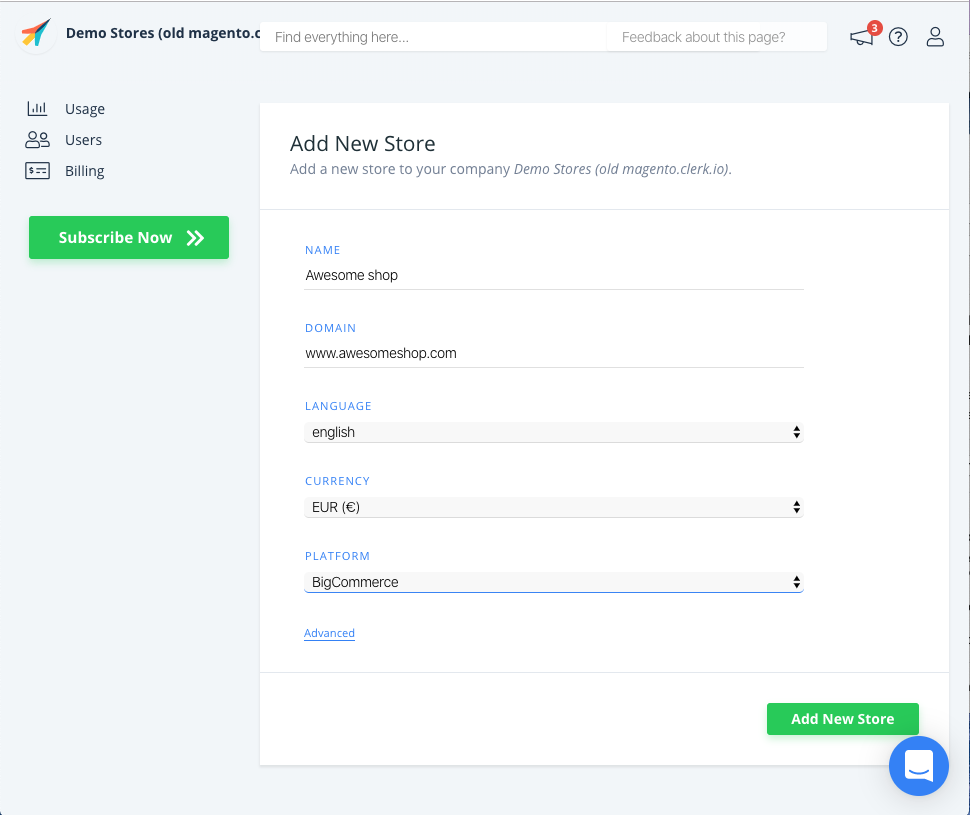
2. Configurare il negozio BigCommerce
Per configurare con successo il vostro negozio BigCommerce dovrete andare nel backend del vostro negozio online e in Advanced Settings->API Accounts. Da qui si creerà un nuovo Account API:
Nominare il nuovo conto API Clerk.
Nel percorso API troverete il Store Hash che è l’identificativo del vostro negozio; il percorso API avrà il seguente aspetto https://api.bigcommerce.com/stores/123456/ le 6 cifre sono il vostro Store hash(123456);
Nell’area sotto il Percorso API si trovano gli OAuth Scopes, dove possibile selezionare Read-Only (se non applicabile selezionare None) e Salvare le modifiche;
Nel pop-up che apparirà troverete le credenziali API necessarie Client ID, Client Secret e Access Token.

3. Sincronizzare il negozio
Dal menu principale di [my.clerk.io] (http://my.clerk.io) andare su Dati. Scorrere fino a vedere sulla destra Metodo di sincronizzazione, selezionare BigCommerce dall’elenco a discesa.
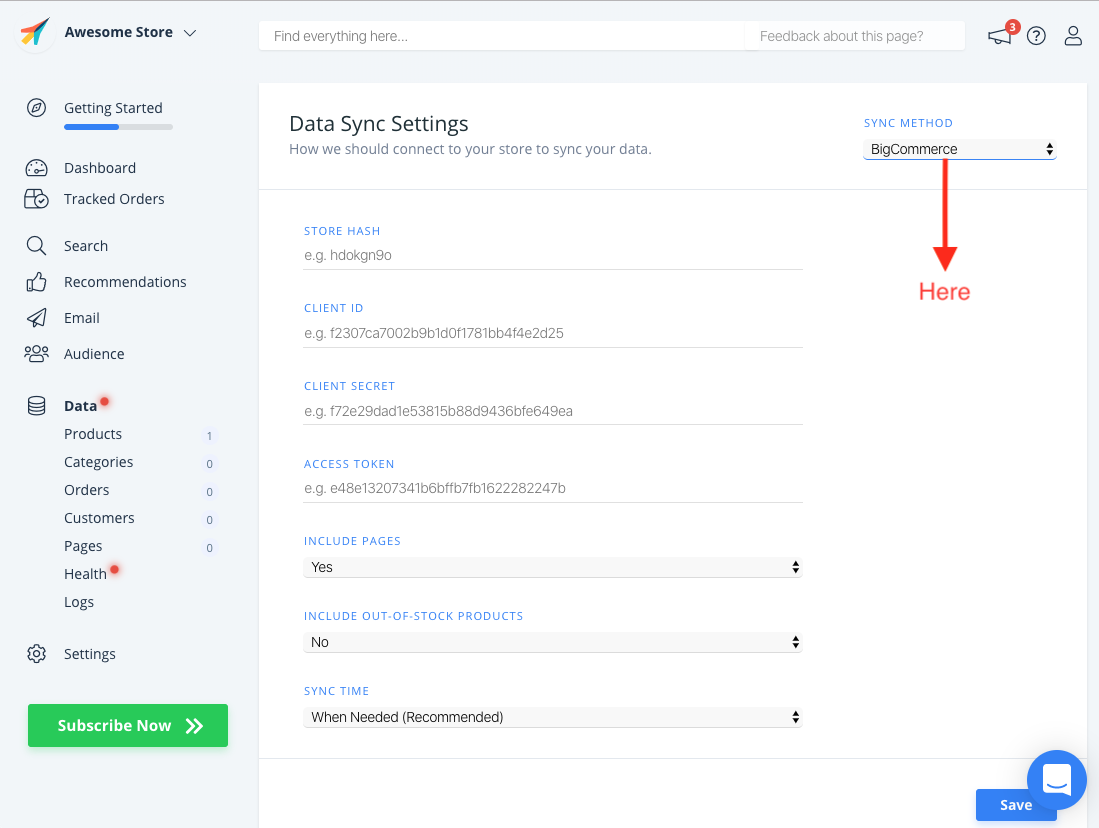
Incollare le informazioni raccolte nel back-end del negozio e premere Salva.
Dopo aver configurato l’account API, è sufficiente sincronizzare il negozio.
Nella pagina Data, dove avete incollato le informazioni del vostro negozio online, scorrete fino a vedere Avvia nuova sincronizzazione dei dati, cliccateci sopra.
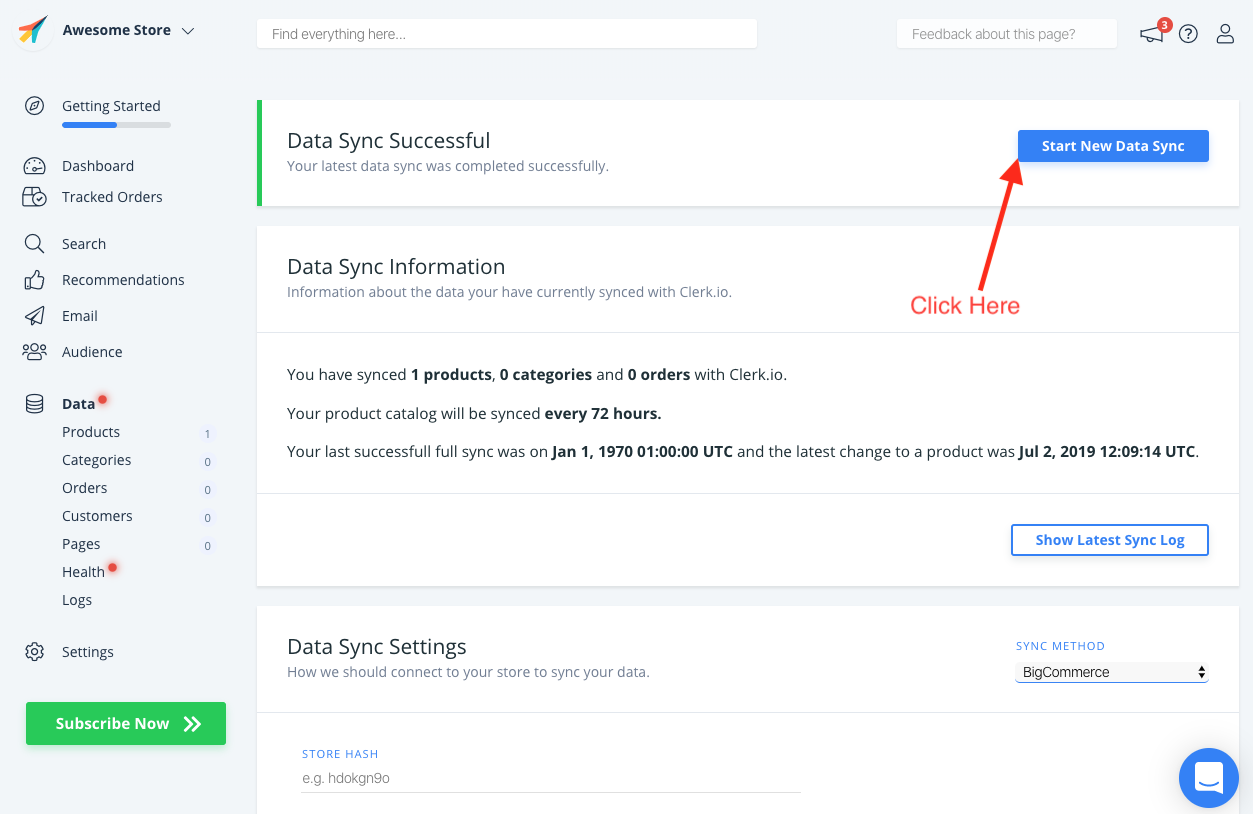
Ora il vostro negozio è collegato a Clerk :)